この Search の機能も「アイテムの名前」を覚えていないと使えないし、似たような名前、キーワードになると大量に出てくるようになるし、、、ものが多くなるとそれなり弊害も、、、
結局、この整理できない Avatar (笑 は再度「フォルダ」による管理も併用することになったわけ。(笑
昨日、雷神で他のお友達と Chat していたら、みなさん、、、意外に以下の方法を知らなかったので紹介しようと思います。
要は Inventory ウィンドウ (在庫目録ウィンドゥ) を2つ開いて、その間でアイテムをドラッグ & ドロップする方法です~
(知っている人は、、、スルーしてくださいw)
もちろん、、、1つのウィンドゥの中でもアイテムやフォルダの移動はできますが、2つ使うとその操作がとっても楽になりますし、整理する時間の短縮にもなりますよ。
今回はここのブログでも人気の高い Yukirei さんのところのアイテムを例にとって、複数のフォルダーをまとめて移動・整理する方法を紹介します~
まず、Inventory ウィンドウを開いて、メニューバーの[File]の[New Window] をクリックします。(日本語版お使いの方は、、、位置から判断してください m(_ _)m ごめんね~ )

すると、Inventory のウィンドウが「もう一つ」開きます。通常の Windows とか、Mac と同じように、このウィンドウ間でアイテムをドラッグ&ドロップして移動させることが可能というわけ。
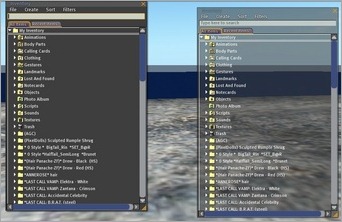
ここで、yukirei さんの複数のフォルダをまとめて入れる「親フォルダ」をつくります。
新しく開いた Inventory Window のメニューバーの [Create] で [New Folder] を選んで、新しいフォルダを作ります。このとき、作成するフォルダの名前の指定はできません。

"New Folder" という名前の新しいフォルダができているので、そのフォルダ上でマウス・右クリックでメニューをだし [Rename] を選択します。

名前を [YUKI] に変えます。

次に、元のウィンドウにある [YUKI] さんのフォルダを複数選択します。このとき、一番上のフォルダ上でクリックしてフォーカスをあてて、次に [Shift キー] を押しながら[YUKI] さんの一番したのフォルダをクリックすると、複数のフォルダにフォーカスがあたった状態になるんです。

この状態で、これらを先ほど作った [YUKI] 親フォルダにドラッグ & ドロップします。

すると、親フォルダ [YUKI] の下に、先ほど選択した複数の [YUKI] XXXX のアイテムフォルダが移動しました。

たまに、、、落とし先まちがっちゃうことがありますが、、、上記の「複数選択」と「ウインドウ間のドラッグ&ドロップ」の繰り返しで、最終的には目的のフォルダに移動させることができますよ。
慣れが必要かもしれませんが、、、よく使う方法なので、皆さんも是非~(笑
0 件のコメント:
コメントを投稿